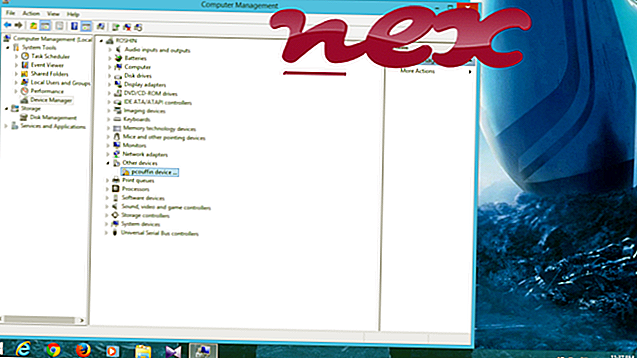Procesas, žinomas kaip kovos su šnipinėjimu ir reklamine programine įranga programinė įranga „VirusBurst“ arba „VirusBurster by VirusBurst.com“.
Aprašymas: Virusburster.exe nėra būtina „Windows“ OS ir sukelia palyginti nedaug problemų. Failas virusburster.exe yra „C: \ Program Files“ poaplanke. Žinomi failų dydžiai „Windows 10/8/7 / XP“ yra 1 507 328 baitai (66% visų atvejų) arba 1 372 160 baitai.
Užduočių juostoje šalia laikrodžio yra šios programos piktograma. Programa turi matomą langą. Failas nėra „Windows“ sistemos failas. Procesas klauso arba siunčia duomenis apie atvirus prievadus į LAN ar internetą. Virusburster.exe gali įrašyti klaviatūros ir pelės įvestis, paslėpti save, stebėti programas ir manipuliuoti kitomis programomis. Todėl techninis saugumo įvertinimas yra 21% pavojingas .
Pašalinkite šį variantą: jei kyla problemų su virusburster.exe, programą taip pat galite saugiai pašalinti naudodami „VirusBurster“ pašalinimo programą (Valdymo skydas ⇒ Pašalinkite programą).Rekomenduojama: nustatykite virusburster.exe susijusias klaidas
Svarbu: kai kurios kenkėjiškos programos užmaskuojamos kaip virusburster.exe, ypač kai jos yra aplanke C: \ Windows arba C: \ Windows \ System32. Todėl turėtumėte patikrinti virusburster.exe procesą savo kompiuteryje ir išsiaiškinti, ar tai nekelia grėsmės. Norėdami patikrinti kompiuterio saugumą, rekomenduojame saugos užduočių tvarkytuvę . Tai buvo vienas iš populiariausių „ The Washington Post“ ir „ PC World“ atsisiuntimo rinkinių .
Švarus ir tvarkingas kompiuteris yra pagrindinis reikalavimas norint išvengti virusų naikintojų problemų. Tai reiškia, kad reikia tikrinti kenkėjiškas programas, išvalyti standųjį diską naudojant „cleanmgr“ ir „sfc / scannow“, pašalinti nebereikalingas programas, patikrinti, ar nėra „Autostart“ programų (naudojant „msconfig“), ir įgalinti „Windows“ automatinį atnaujinimą. Visada atsiminkite, kad turite periodiškai kurti atsargines kopijas ar bent jau nustatyti atkūrimo taškus.
Jei kiltų tikra problema, pabandykite prisiminti paskutinį veiksmą arba paskutinį dalyką, kurį įdiegėte prieš tai, kai problema atsirado pirmą kartą. Norėdami nustatyti procesus, kurie sukelia jūsų problemą, naudokite komandą resmon. Net ir iškilus rimtoms problemoms, užuot iš naujo įdiegę „Windows“, geriau taisykite diegimą arba, jei naudojate „Windows 8“ ir naujesnes versijas, vykdykite komandą DISM.exe / Online / Cleanup-image / Restorehealth. Tai leidžia taisyti operacinę sistemą neprarandant duomenų.
Kad būtų lengviau analizuoti virusburster.exe procesą jūsų kompiuteryje, pasirodė naudingos šios programos: Saugumo užduočių tvarkytuve rodomos visos vykdomos „Windows“ užduotys, įskaitant įterptus paslėptus procesus, tokius kaip klaviatūros ir naršyklės stebėjimas arba „Autostart“ įrašai. Unikalus saugumo rizikos įvertinimas rodo, kad procesas gali būti šnipinėjimo, kenkėjiškų programų ar Trojos arklys. „Malwarebytes Anti-Malware“ aptinka ir pašalina miego šnipinėjimo programas, reklamines programas, trojanus, klaviatūros blokatorius, kenkėjiškas programas ir stebėtojus iš standžiojo disko.
mamutu.exe vpro500.exe sightspeed.exe virusburster.exe srvnost.exe cozwdhost.exe jotzey0214.exe otserver.exe u1102.exe lnaccess.exe s29xy.exe